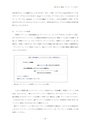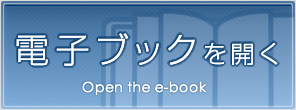広島修道 page 91/204
このページは 広島修道 の電子ブックに掲載されている91ページの概要です。
秒後に電子ブックの対象ページへ移動します。
「電子ブックを開く」をクリックすると今すぐ対象ページへ移動します。
概要:
第5章調査(アンケート)を行う第5章?調査(アンケート)を行う答を表示する」から確認することができます。また、「分析」のタブからExcel形式にデータをダウンロードすることもできます。Excelファイルでは、デー....
第5章調査(アンケート)を行う第5章?調査(アンケート)を行う答を表示する」から確認することができます。また、「分析」のタブからExcel形式にデータをダウンロードすることもできます。Excelファイルでは、データが2つのシートに分かれています。ローデータは「detailed」シートの方を確認してください。大まかな結果は「分析」タブを見るだけでだいたい分かるようになっています。「回答を表示する」タブからは特定の回答を削除することもできます。5)テンプレートの利用「授業アンケート」の設定画面には「テンプレート」というタブがあることに気づくと思います(以下のスクリーンショットの画面を再度表示させるには、教員ロールに戻った状態で、作成した「授業アンケート」のリンクをクリックしてください。更新アイコンを押してしまった場合は、「保存して表示する」ボタンを押すと以下の画面に辿り着けます)。作成した質問項目は「テンプレート」として保存しておいて、他のコースや、同じコースの他の場所に簡単に貼付けることができます。図5-24テンプレートの使用(バージョン1.9の例)「これらの質問を新しいテンプレートとして保存する」の名称欄に「授業アンケート_中西2012」などと入力し、「新しいテンプレートとして保存する」ボタンをクリックしてください。他の教員にもそのテンプレートを公開して共有したい場合は「公開」チェックボックスにチェックを入れておいてください。他のアンケートと区別がつくように、作成者名と年度(あるいはバージョン番号)などを入れておくと親切でしょう。他のコースなどで、ここで作ったテンプレートを再利用する場合は、上の7)までの設定を行った上で、テンプレートタブから今回保存したテンプレートを「テンプレートの使用」から再利用してください。? 8380?